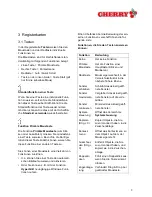1
1 Allgemeiner Anwenderhin-
weis
Cherry optimiert seine Produkte ständig im
Zuge der Entwicklung von neuen Technolo-
gien. Technische Änderungen behalten wir
uns deshalb vor. Die Ermittlung der Zuverläs-
sigkeit sowie die Definition von technischen
Angaben erfolgt gemäß Cherry-interner Prü-
fung, um international anerkannte Vorschrif-
ten bzw. Normen zu erfüllen. Davon
abweichende Anforderungen können durch
gegenseitige Zusammenarbeit erfüllt werden.
Unsachgemäße Behandlung, Lagerung und
äußere Einflüsse können zu Störungen und
Schäden im Einsatz führen. Wir übernehmen
keinerlei Gewährleistung, falls unser Produkt
anwenderseitig verändert wird und haften
nicht im Falle unbefugter Veränderungen. Alle
Reparaturen müssen durch Cherry oder eine
offiziell berechtigte Person oder Organisation
durchgeführt werden. Bei unsachgemäßem
Austausch der optional eingesetzten Lithium-
batterie besteht Explosionsgefahr! Etwaige
Schadensersatzansprüche gegen Cherry oder
seine eingesetzten Vertreter – gleich aus wel-
chem Rechtsgrund (einschließlich streßbe-
dingte körperliche Schäden) sind
ausgeschlossen, soweit uns nicht Vorsatz
oder Nichtbeachtung gültiger Produkthaf-
tungsbestimmungen trifft. Die vorliegende
Bedienungsanleitung ist nur gültig für das mit-
gelieferte Produkt.
Weitere Informationen darüber sind bei den
jeweiligen Cherry Distributoren oder direkt
über die Cherry GmbH erhältlich.
2 Überblick über die Software
Die Funktionen Ihrer Maus konfigurieren Sie
im Dialogfenster Eigenschaften von Maus.
Damit erreichen Sie, dass die Maus Ihren indi-
viduellen Bedürfnissen entspricht und Sie mit
zahlreichen Funktionen unterstützt, die über
die Leistungen einer Standard-Maus hinaus-
gehen.
Je nach Betriebssystem stehen Ihnen acht
(unter Windows 95/98 und ME) oder neun
(unter Windows 2000 und XP) Registerkarten
zur Verfügung, um die Eigenschaften Ihrer
Maus festzulegen.
So öffnen Sie das Dialogfenster
Eigenschaften von Maus
1 Wählen Sie Start | Einstellungen |
Systemsteuerung.
Das Dialogfenster Eigenschaften von
Maus wird geöffnet.
- ODER -
Doppelklicken Sie in der Task-Leiste auf
das Symbol .
Das Fenster Systemsteuerung wird geöff-
net.
2 Doppelklicken Sie auf das Symbol Maus.
Das Dialogfenster Eigenschaften von
Maus wird geöffnet.
Содержание PowerWheel
Страница 12: ...Cherry PowerWheel Mouse optical Cherry PowerWheel Mouse wireless optical User s Manual 644 0273 00 M rz 2002...
Страница 35: ...Cherry PowerWheel Mouse optical Cherry PowerWheel Mouse wireless optical Manuale 644 0273 00 M rz 2002...
Страница 57: ...Cherry PowerWheel Mouse optical Cherry PowerWheel Mouse wireless optical Handleiding 644 0273 00 M rz 2002...
Страница 68: ...Cherry PowerWheel Mouse optical Cherry PowerWheel Mouse wireless optical 644 0273 00 M rz 2002...
Страница 69: ...1 1 CHERRY CHERRY CHERRY CHERRY CHERRY CHERRY GmbH 2 Windows 95 98 ME Windows 2000 XP 1 2...
Страница 70: ...2 3 3 1 Auto Quick Scroll HyperGrid Windows Ctrl C Ctrl X...
Страница 73: ...5 2 3 HyperGrid Windows HyperGrid 1 HyperGrid 2 3 2 1 2 3 4 ani cur 5 6...
Страница 74: ...6 OK 3 3 Windows 2000 Windows 2000 1 2 3 OK Windows 9x NT Windows 9x NT 1 2 3 OK 3 4...
Страница 75: ...7 1 2 3 OK 3 5 1 2 3 OK 3 6 Ctrl...
Страница 77: ...9 Office 97 Internet Explorer 3 0 4 0 1 2 3 4 OK 1 2 3 OK 1 2 OK 1 2 OK 3 9 Windows 2000 Windows 2000...
Страница 78: ...10 Windows 2000 1 2 Windows 2000 Windows 2000 3 Windows 2000 4...